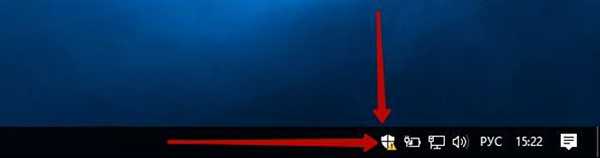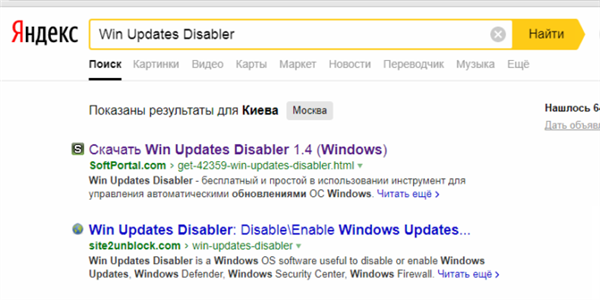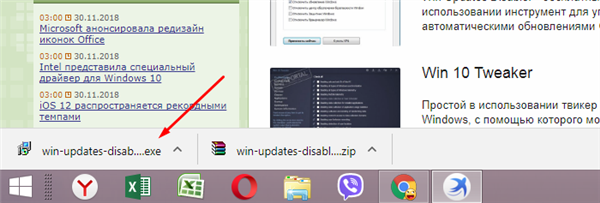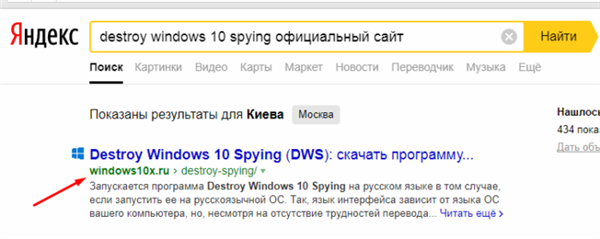Відключення Захисника Windows за допомогою програм
Якщо з якоїсь причини у вас не вийшло позбутися «захисника» з допомогою вищезазначених інструкцій, то можна вдатися до спеціальних додатків. Одним з таких є Win Updates Disabler.
Довідка! Дана програма дуже корисна не тільки в рішенні даної задачі. З її допомогою легко керувати і іншими сервісами операційної системи користувача.
Відключення Захисника Windows за допомогою утиліти Win Updates Disabler
Скачувати її потрібно виключно з офіційних джерел, після чого відкрити файл і переконатися в простоті інтерфейсу.
- Введіть запит у пошуковій системі будь-якого браузера і перейдіть на надійний портал, наприклад http://www.softportal.com.

Вводимо запит у пошуковій системі будь-якого браузера, переходимо на сайт
- Клікніть по посиланню «З сайту розробника», щоб завантажити інсталяційний файл утиліти.

Натискаємо «З сайту розробника»
- Дочекайтеся завантаження, і клацанням мишки запустіть інсталяційний файл.

Запускаємо завантажений файл
- Позначте пункт про прийняття ліцензійної угоди, натисніть «Next».
- Дотримуйтесь інструкції інсталятора, натискаючи кілька разів «Next».

Натискаємо «Next»
- У наступному вікні натисніть «Install», очікуйте завершення процесу установки.

Натискаємо «Install»
- Після установки залиште галочку на пункті, який означає, що програма відкриється автоматично, натисніть кнопку «Finish».

Натискаємо «Готово»
- На першій вкладці «Відключити» можна відключити той сервіс, який на даний момент не потрібен користувачу. При необхідності включити назад достатньо перейти на вкладку «Включити». Біля потрібного додатка варто поставити галочку і натиснути «Застосувати зараз».

У вкладці «Відключити» відзначаємо галочкою пункт «Відключити Захисник Windows», натискаємо «Застосувати зараз»
Повне позбавлення за допомогою Destroy Windows 10 Spying
Ще одна корисна програма, яка спочатку розроблялася для відключення шпигунських функцій операційної системи, але дуже скоро став використовуватися для відключення звичайних антивірусів.
- Необхідно завантажити програму з офіційного сайту розробника. Можна набрати в пошуковому рядку як повна назва, так і «DWS».

Переходимо на офіційний сайт і викачуємо утиліту
- Як тільки користувач встановить програму на свій ПК, у верхньому меню він повинен відшукати розділ «Налаштування» і клікнути біля «Відключити Windows Defender», ставлячи там галочку. Рекомендується ті галочки, що стоять за замовчуванням, переглянути, при необхідності прибрати з тих пунктів, які не потрібні юзеру.

У вкладці «Налаштування», відзначаємо галочкою пункт «Відключити Windows Defender»
- Наступним етапом є перехід в розділ «Головна», де в самому верху є кнопка «Destroy Windows 10 Spying». На неї потрібно натиснути і почекати деякий час, поки програма завершить свою роботу.

Переходимо в розділ «Головна», натискаємо на кнопку «Destroy Windows 10 Spying»
Після завершення процесу необхідно перезавантажити комп’ютер.
Вищеописаними способами можна швидко і ефективно позбутися від захисника як на час, так і назавжди.